Powerpoint 2010'da Görüntüyü Döndürme
Powerpoint 2010 slayt gösterileri genellikle görüntüler gibi medya öğeleri eklediğinizde geliştirilir. Ancak, Powerpoint sunularında kullanmak üzere görüntü oluşturan veya düzenleyen birçok kişi, görüntülerini Microsoft Paint gibi farklı bir programda düzenlemeye alışkındır. Bir görüntü düzenleme programı daha gelişmiş düzenlemeler için hala gerekli olsa da, aslında doğrudan Powerpoint içinden gerçekleştirebileceğiniz birçok basit düzenleme vardır. Powerpoint 2010'da bir görüntünün nasıl çevrileceğini daha önce ayrıntılı olarak açıklamıştık, ancak bir görüntüyü Powerpoint 2010'da nasıl döndüreceğinizi de öğrenebilirsiniz. Bu, slayt gösterisi ihtiyaçlarınız için doğru yöne bakmayan bir görüntüye doğru yönlendirme yapmayı kolaylaştırırken, size döndürülen görüntünün sunumdaki doğru yerinde nasıl göründüğünü görme fırsatı verir.
Döner Powerpoint 2010 Görüntüleri
Powerpoint 2010'un size sunduğu temel döndürme seçenekleri görüntüyü her iki yönde de aynı anda yalnızca 90 derece döndürür. Ancak, bu 90 derecelik seçeneğin katı olmayan bir dönüş miktarı belirleme fırsatınız var. Bu nedenle, resminizi sunumunuz için gereken konuma getirmek için aşağıdaki talimatları takip edebilirsiniz.
Adım 1: Döndürmek istediğiniz görüntüyü içeren Powerpoint 2010'daki sunuyu açın.
Adım 2: Döndürülecek görüntüyü içeren slaydı tıklayın.
Adım 3: Görüntüyü sağ tıklayın, ardından Döndür açılır menüsünü tıklayın.

Adım 4: Görüntüyü bu miktara göre döndürmek istiyorsanız 90 Sağa Döndür veya 90 Sola Döndür seçeneğini veya farklı bir döndürme belirtmek istiyorsanız Daha Fazla Döndürme Seçeneği'ni tıklatın.
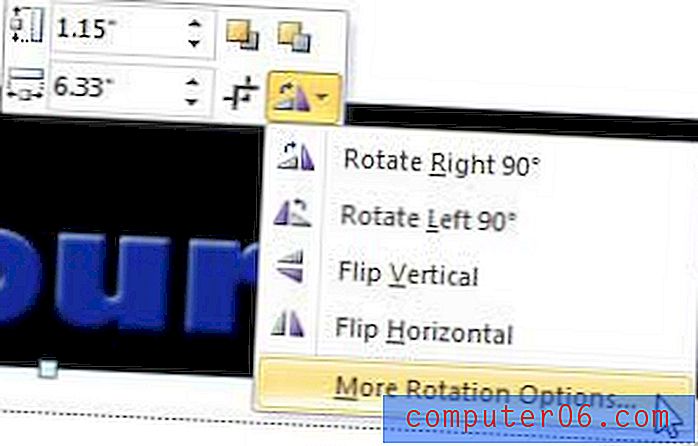
Adım 5: Pencerenin üst kısmındaki Döndürme alanına döndürme için bir miktar yazın, ardından bu döndürme miktarını görüntüye uygulamak için klavyenizdeki Enter tuşuna basın.
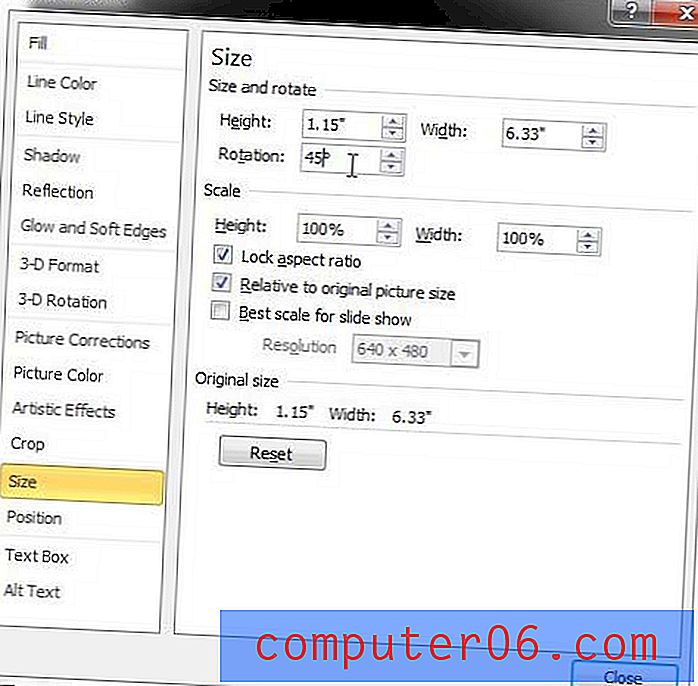
Döndürme alanındaki değerin her zaman görüntünün orijinal konumuna göreceğine dikkat edin. Örneğin, daha sonra Döndür açılır menüsüne dönüp Sağa Döndür 90 seçeneğini belirlediyseniz, bu 90 derece döndürme, Döndürme alanındaki mevcut değerden eklenir veya çıkarılır.



